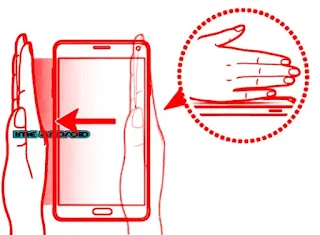Lima Cara screenshot Samsung Galaxy M31.
Screenshot Samsung M31 - Berbagai jenis dan varian ponsel terbaru yang sudah di rilis oleh Samsung. Mulai dari A Series,Note series, maupun jenis lainya termasuk M Series.
Masing masing telah di bekali dengan fitur menarik untuk mengambil tampilan layar menjadi gambar yang siap dibagikan.
Screenshot , adalah teknik atau aktifitas mengabadikan tampilan layar ponsel menjadi sebuah file gambar ekstensi jpg seara otomatis memakai cara tersendiri. Umumnya masing-masing merek memiliki cara screenshot tersendiri.
Teknik ini mulai ada dalam era smartphone. Jika pada ponsel genggam sebelumnya (Sebelum Smartphone), tidak bisa SS, bahkan mungkin screenshot hanya bisa di lakukan pada komputer saja.
Berkat kemajuan teknologi, kini screenshot juga telah bisa di lakukan di berbagai jenis Android dan iOS. Termasuk dari berbagai merek dan tipe.
Termasuk pengguna Samsung.
Pada tutorial pembahasan hari ini saya ingin menulis terkait cara screenshot Samsung M31 secara lengkap yang dapat di pakai saat akan mengambil tangkapan layar.
Mulai dari menggunakan tombol kombinasi, hingga screenshot tanpa pencet tombol sama sekali.
Cara Screenshot Samsung M31.
Samsung M31 adalah smartphone yang telah di rilis pada bulan Maret tahun 2020. Memiliki bentangan layar 6.4inci sedangkan pilihan RAM 6/8GB.
Spesifikasi nya memang sangat baik, disokong dapur pacu yang siap mengoperasikan berbagai aplikasi berat sekalipun.
Pada sektor kamera cukup menarik, mengusung konsep Quad kamera pada lensa utama 64MP,8MP,5MP,5MP Memungkinkan pengguna bisa menikmati hasil jepretan foto yang menarik.
Berbagai fitur di dalamnya juga tidak kalah kerennya, diantaranya yakni sudah mendukung dengan adanya smart asisten.
Yakni fitur yang mampu menjadi pintasan cepat mengakses sebuah aplikasi.
Hal ini akan berkaitan erat dengan screenshot hp Samsung M31 tanpa pencet tombol.
Tidak seperti ponsel android Samsung keluaran lama, hanya bisa memakai teknik screen capture memencet tombol kombinasi saja.
Sedangkan di hp Samsung galaxy M31 penggunanya bisa menggunakan berbagai teknik. Dengan tombol, mengusap layar bahkan hanya melalui ucapan saja.
Langsung saja, berikut penjelasan screenshot Samsung galaxy M31.
Screenshot Hp Samsung M31 via tombol kombinasi.
Metode pertama ini dianggap sulit oleh beberapa penguna.
Pada saat akan melakukan tangkapan layar, mereka harus memencet beberapa tombol secara bersamaan. Dan sebaliknya, proses Captured akan gagal apabila tidak di tekan secara bersamaan.
Tidak jarang ketika pencet tombol ,jari tidak sinkron. Dan hal ini menyebabkan gagal capture layar.
Selain itu teknik ini juga di anggap menjadi langkah yang berpotensi menyebabkan kerusakan pada tombol. Karena sering di tekan dengan keras, bisa menyebabkan amblas maupun switch error'.
Nah apapun kelebihan dan kekurangannya, disini akan tetap di jelaskan langkahnya.
Buka hp Samsung galaxy M31 , lalu arahkan atau pilih halaman yang akan di screenshot.
Kemudian tekan tombol kombinasi secara bersamaan "Power + Volume bawah ".
Hingga ada kedipan layar dan suara Shutter, menandakan proses as sudah berhasil.
Biasanya terdapat hasil capture melayang di layar. Secara otomatis gambar akan tersimpan di memori ponsel ,kamu bisa mengeceknya melalui aplikasi galeri atau file manager.
Artikel menarik lain, Screenshot Samsung A31 lengkap.
Screenshot Hp Samsung M31 dengan Google asisten.
Metode tangkapan layar smartphone Samsung M31 yang kedua adalah melalui fitur google asisten.
Asisten pribadi yang mampu berinteraksi dua arah melalui suara. Dan bisa di perintahkan hanya dengan ucapan untuk berbagai aktifitas ponsel. Seperti ,setel alarm, kirim SMS, menelpon , dan screenshot.
Aplikasi yang telah di dukung oleh Artificial intelligence ini sangat menarik.
Selayaknya memiliki teman , kamu bisa ngobrol langsung. Bahkan setelah mengaktifkan google asisten kamu bisa bercanda dengan rayuan gombal nya loh..
Buat anda pengguna Samsung A31, bisa mengeceknya apakah sudah mengaktifkan fitur tersebut.
Jika sudah, silahkan ikuti panduan berikut untuk screenshot layar ponsel Samsung A31 tanpa pencet tombol ,"Dengan suara ".
Caranya,
Pilih halaman yang akan di capture ,screenshot chat wa, FB, dan lainya.
Tekan dan tahan tombol home hingga muncul dialog asisten google.
Setelah muncul , ucapkan "Ok Google take a screenshot" maka secara otomatis akan mengerjakan perintah tersebut.
Kedipan layar dan suara Shutter menjadi tanda bahwa proses SS telah berhasil.
Screenshot Hp Samsung M31 via mengusap Layar (Palm Swipe)
Cara ketiga untuk screen capture di hp Samsung M31 adalah dengan mengusap layar.
Teknis screenshot di hape Samsung melalui usap layar memang sedikit berbeda dengan merek lain.
Yang membedakan adalah, ponsel tidak bisa di screenshot dengan 3 jari, yakni menggunakan usapan bagian samping telapak tangan.
Fitur ini tidak bisa secara otomatis Aktif ,sehingga jika ada persoalan "Mengapa hp Samsung M31 tidak bisa screenshot mengusap layar ? ". Jawabannya, karena belum di aktifkan.
Berikut cara mengaktifkan palm Swipe gesture.
- Nyalakan Samsung M31, buka kunci dan pilih menu "Pengaturan".
- Lalu pulih "Fitur lanjutan" gulir dan temukan opsi "Gerakan Gesture".
- Pada menu gerakan gesture, kamu aktifkan "Usap telapak tangan untuk mengambil atau palm Swipe to capture".
- Setelah aktif ,kamu bisa mencobanya ke bagian layar yang akan di capture.
- Setelah menemukan halaman yang akan screenshot, silahkan buka telapak tangan dan miringkan di layar Samsung M31.
- Usapkan dari arah kanan ke kiri, setelah selesai dan berhasil akan ada layar berkedip dan suara tangkapan.
- Gambar screenshot secara otomatis tersimpan di galeri ponsel.
Artikel lain, Cara screenshot Samsung A9
Screenshot Android dengan asisten Samsung.
Teknik yang ke lima sama mudahnya, tanpa pencet tombol apapun.
Sama dengan palm Swipe gesture yang harus di aktifkan terlebih dulu sebelum menggunakan untuk screen capture.
Fitur ini adalah yang terbaru dari produk Samsung, dan hanya bisa digunakan oleh beberapa perangkat baru saja yang tidak bisa di temukan pada perangkat lama.
Ya, sayang nya bagi pengguna ponsel keluaran lama tidak bisa memiliki menu asisten samsung bawaan sehingga opsinya bisa pakai milik google.
Menu ini bekerja sebagai pintasan cerdas , memungkinkan pengguna bisa mengakses secara cepat berbagai menu. Contohnya , merekam layar Samsung, screenshot , maupun aplikasi lain yang bisa di sesuaikan.
Begitu lah tampilan menu asisten Samsung, keren bukan ? Dan berikut cara mengaktifkannya.
Pertama , buka pengaturan di Samsung galaxy M31 lalu pilih "Aksesbilitas".
Gulir lalu temukan "Interaksi dan cekatan".
Aktifkan "Menu Asisten" ,selesai.
Setelah menu asisten telah aktif,pada layar akan terdapat icon garis melengkung di bagian kanan
langkah screenshot.
Tetapkan area atau laman yang akan di screen capture.
Klik icon menu asisten , dan tap gambar layar atau simbol screenshot.
Selesai, proses telah berhasil dan bisa di cek hasil tangkapan layar di galeri ponsel.
Mudah sekali, teknik ini ..ya dengan cepat dan simpel dalam satu ketukan kamu sudah bisa melakukan screenshot Samsung M31 Tanpa pencet tombol apapun.
Screenshot panjang Samsung M31.
Tidak semua ponsel mendukung screenshot panjang atau long shot. Beruntung pengguna Samsung M31 yang bisa melakukan scroll capture, yakni menentukan panjang screenshot sesuai batas keinginan pengguna.
Pada umumnya screen capture standar akan menangkap tampilan layar hanya sebesar yang tampil pada bagian layar ponsel.
Berbeda dengan long shot, yakni panjangnya dapat di sesuaikan hingga kebutuhan. Namun supaya fitur tersebut bisa di gunakan, kamu terlebih dulu harus mengaktifkannya.
Cara aktifkan screenshot panjang Samsung M31.
Masuk ke menu, lalu pilih setelan atau "Pengaturan".
Setelah di dalam menu pengaturan, Pilih "Fitur lanjutan" > "Gerakan dan Gesture" lalu aktifkan "Aktif pintar".
Nah bagaimana cara screenshot panjang di hp Samsung Galaxy M31 ? Berikut step nya.
Permata pilih halaman yang akan di long shot.
Lakukan capture layar menggunakan salah satu teknik diatas, dengan tombol ,mengusap layar, atau lainya.
Setelah berhasil ,maka akan muncul menu pop up menu aktif pada bagian layar. Silahkan ketik icon arah panah kebawah untuk melakukan scroll capture.
Lalu gambar SS akan bergulir kebawah, jika belum mendapatkan ukuran pas, tap lagi icon panah tersebut sampai ke batas yang di inginkan.
Mudah sekali kan, kamu juga bisa mengecek preview hasil screen shot panjang yang ada pada bagian samping layar.
Bacalah, Screenshot Samsung Galaxy A50 lengkap.
Selebrasi.
Itulah cara lengkap screenshot Samsung M31 yang bisa saya bagikan kali ini. Semoga bermanfaat.